Modul joomla - instalare și configurare
Buna ziua prieteni! Astăzi, voi începe să vorbesc mai mult despre un tip de extensii - module Joomla. Imediat după instalarea Joomla este disponibil 24 de modul standard. Destul de mult, trebuie să recunosc. Dar, înainte de a începe un studiu de fiecare dintre ele, să ne ia în considerare principiile de bază ale: instalare Joomal modul, reglarea și retragerea site-ului.

Despre module Joomla
Joomla Module (Mod) pentru a afișa informații într-un spațiu special rezervat pentru acest loc în șablon, care sunt situate pe perimetrul numeralele zona de conținut Aceste site-uri sunt numite module. numărul și localizarea lor este determinată utilizat exclusiv Joomla șablon.
Cu alte cuvinte, modelul - este un cadru pe care noi atârnă materialul de bază în zona de conținut, precum și alte informații laterale în modulele de pe marginile paginilor. Ceea ce se înțelege prin informațiile de cuvânt? Da, o mulțime de lucruri:
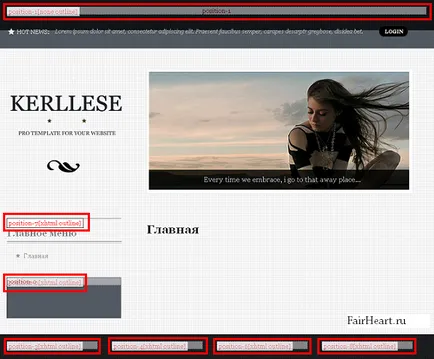
Toate pozitiile sunt evidente. Rețineți că fiecare dintre ele are numele său propriu. Este util să ne în derivarea moda de pe site-ul pentru a determina poziția pe pagină.
Instalarea și configurarea modulului Joomla
Pentru a lucra cu modulele utilizate în managerul Joomla corespunzător. Pentru a crea o nouă modă, utilizați butonul „Create“ din bara de instrumente. Făcând clic pe ea, o listă a tuturor modulelor Joomla disponibile pentru a alege.
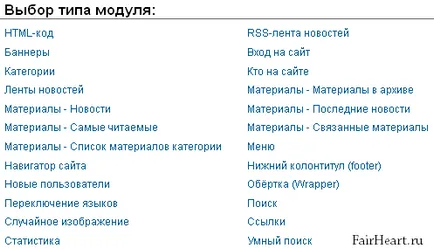
24 module standard, le studia, voi dedica un articol separat. Între timp, ia în considerare setările comune pentru toate modulele, deci alege de exemplu, oricare dintre ele.
1. Detaliu.
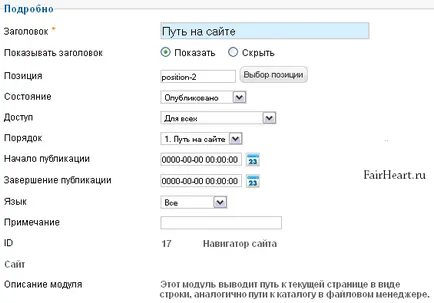
2. Legați la meniu.
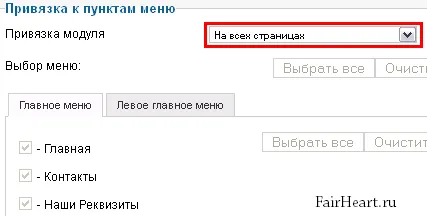
Acesta vă permite să specificați care paginile site-ului, modulul va fi afișat:
- Pe toate paginile;
- De asemenea, nu pe aceeași pagină;
- Numai în aceste pagini;
- Pe toate, dar specificat.
Pentru ultimele două pagini de elemente trebuie să aleagă manual.
Puțin derutat de faptul că în loc de numele paginilor sunt elemente de meniu. Nu fi surprins, doar în pagina Joomla începe să existe numai atunci când un element separat din meniul este alocat pentru ea. De la începutul acestui pare un pic ciudat, dar în cele din urmă te obișnuiești cu asta. Pentru mai multe detalii cu privire la această chestiune, mă voi concentra în studiul creării meniului și a elementelor.
3. Parametri suplimentari

Din această secțiune, setările doar o parte a opțiunilor este aceeași pentru toate modulele, și să le ia în considerare:
- Aspect alternativ - vă permite să schimbați însăși structura modulului. Creat de mână, dacă este necesar.
- Modulul sufix CSS-clasa - în cazul în care aspectul este responsabil pentru schimbarea structurii modulului, numele CSS-clasa sufixe vă permit să schimbați designul (aspectul). Sufixe CSS-class definește un șablon utilizat. De multe ori pentru template-uri gratuite Joomla este nici o astfel. Problema este complicată de faptul că, chiar dacă tema acceptă stiluri alternative, lista lor nu este văzut. Singura modalitate de a le găsi este de a merge la site-ul dezvoltatorului și căutați șablonul acolo.
- Caching - să aplice cache pentru acest modul sau nu.
- Perioada de cache - durata de viață cache.
După configurarea clic pe butonul „Save and Close“, și a reveni la lista de module disponibile, în cazul în care nu ar trebui să fie enumerate numai că a creat.
Un alt astfel de moment. În timp ce modulul este editat intr-un fel de utilizator Joomla, acesta este blocat pentru toți ceilalți utilizatori. Dacă ieșiți din configurația este prin intermediul butonului „Salvare și închidere“ sau „Close“, și doar du-te înapoi la pagina anterioară folosind opțiunea „înapoi“, browser-ul, sau chiar deschide un alt site în aceeași filă, modulul va rămâne blocat.
Pe lângă numele unui pictogramă lacăt închis apare moda. Pentru a debloca, pur și simplu faceți clic pe ea.
Pe aceasta astăzi termina cunoștință cu module Joomla. Ca să nu pierdeți continuarea, abona la feed-ul blogului. Vă mulțumesc pentru atenție! Tot ce cel mai bun!
Bine ati venit la FairHeart.ru!
Cele trei teme principale ale blog-ul meu:
Cu stimă, Dmitry Afonin